怎样把电脑开始里的软件放到桌面 桌面上如何放置电脑开始菜单中的软件
更新时间:2024-05-02 15:52:30作者:jiang
当我们使用电脑时,经常会遇到需要频繁使用的软件,但在开始菜单中找到它们却有些麻烦,为了方便快捷地打开这些软件,我们可以将它们放到桌面上。将开始菜单中的软件放到桌面上非常简单,只需要右键点击软件图标,然后选择发送到桌面即可。而在桌面上放置这些软件也有技巧,可以通过拖拽的方式将它们整理成自己喜欢的布局,这样不仅可以提高效率,还可以让桌面更加整洁和个性化。通过这样的操作,我们可以轻松地访问到需要使用的软件,让工作和生活更加便捷和舒适。
具体方法:
1.首先,打开电脑桌面,点击开始。
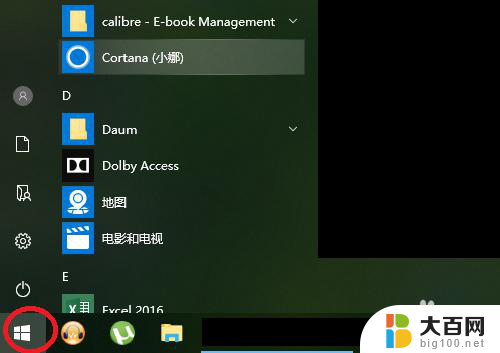
2.选定需放置桌面软件,如下图。
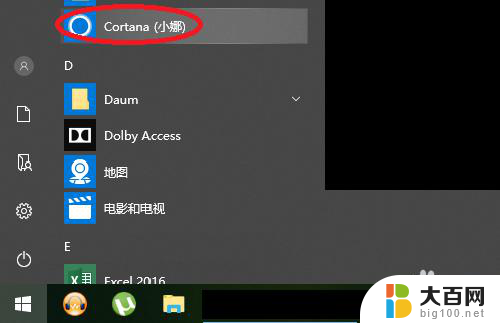
3.在软件图标上,点击左键,拖拽图标离开。图标离开位置后,右上角会出现标志,如下图。
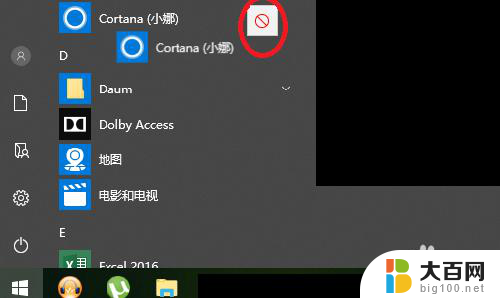
4.继续推拽至桌面空白处,直至图标右上角标志变为链接,如下图。

5.松开鼠标左键,软件图标就放置到桌面了,如下图。
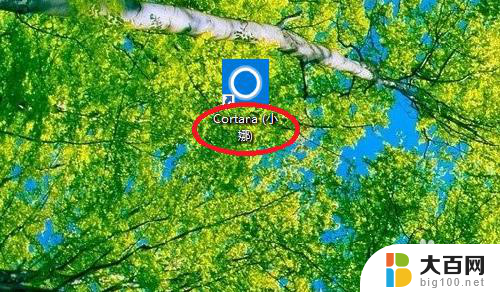
6.在win10系统下,需要在桌面空白处右键。“查看”中点选“显示桌面图标”,桌面才能显示图标,如下图。

以上就是关于如何将电脑开始菜单中的软件放到桌面的全部内容,如果有遇到相同情况的用户,可以按照小编的方法来解决。
怎样把电脑开始里的软件放到桌面 桌面上如何放置电脑开始菜单中的软件相关教程
- 如何把微信放到桌面上 如何在电脑桌面上放置微信的图标
- 开始任务栏跑到电脑上面了 开始菜单栏跑到屏幕上方怎么办
- 电脑如何放大图标 怎样将电脑桌面上的图标放大
- win开始菜单 Win8/8.1经典开始菜单的启用方法
- 怎么删除桌面上没有的软件 电脑桌面上没有图标的软件如何卸载
- 华为笔记本怎么把此电脑放到桌面上 我的华为电脑如何在桌面上显示图标
- 如何隐藏电脑桌面软件 怎么隐藏电脑桌面上的应用软件
- 怎样打开隐藏手机桌面的软件 手机桌面上的软件隐藏了怎么显示
- 电脑怎么把软件隐藏起来? 怎样将电脑桌面上的应用软件隐藏起来
- 怎么把电脑图标放大 怎样调整电脑桌面上图标的大小
- winds自动更新关闭 笔记本电脑关闭自动更新方法
- 怎样把windows更新关闭 笔记本电脑如何关闭自动更新
- windows怎么把软件删干净 如何在笔记本上彻底删除软件
- 苹果笔记本windows系统怎么看配置 怎么查看笔记本的配置信息
- windows系统卡死 笔记本卡顿怎么办
- window键盘关机 笔记本怎么用快捷键直接关机
电脑教程推荐